2025 Spotify Steckt im Offline-Modus fest: Behoben!
Spotify kann heutzutage einer der meistgenutzten und beliebtesten Online-Musikdienste sein, aber er ist auch nicht perfekt. Es kann Fehler enthalten wie Spotify stecke im Offline-Modus fest, und viele andere. Nun, da Musik heutzutage zu den besten Freizeitbeschäftigungen gehört, müssen Sie diesen Fehler sofort beheben! Mit den neuesten Innovationen, die die Technologie den Menschen gebracht hat, müssen Sie sich jetzt nicht mehr auf eine MP3-Downloader-App verlassen, um Musik zu erhalten, da es bisher keine verfügbaren Musik-Streaming-Sites gab, die die Menschen nutzen könnten.
Heutzutage können jedoch endlich Millionen von Titeln genossen werden, und die Menschen können jederzeit und überall Musik hören, solange es eine brauchbare Internetquelle gibt. Dies könnte durch die Nutzung von Online-Musikdiensten wie möglich sein Spotify.
In diesem Artikel werden wir herausfinden, wie wir den Fehler wo beheben können Spotify stecke im Offline-Modus fest. Wir werden jede der möglichen Lösungen besprechen, um zu sehen, ob das Problem so schnell wie möglich gelöst werden kann, damit auch Sie keine Verzögerungen haben, wenn Sie Songs hören, die Sie lieben.
Artikelinhalt Teil 1. Gibt es eine Lösung, um mein Problem zu beheben? Spotify Was bleibt im Offline-Modus hängen?Teil 2. Die beste alternative Zugangsmöglichkeit Spotify Musiktitel auch dann, wenn Sie offline sind, ohne ProblemeTeil 3. Alles zusammenfassen
Teil 1. Gibt es eine Lösung, um mein Problem zu beheben? Spotify Was bleibt im Offline-Modus hängen?
Sie hätten ein gutes Gefühl zu wissen, dass der Fehler bei Ihnen lag Spotify Das Problem, dass das Problem im Offline-Modus feststeckt, kann behoben werden! Und mit den Lösungen, die wir gleich vorstellen, ist die Handhabung auch gar nicht so schwierig, so dass die Dinge sofort wieder reibungslos zum alten Zustand zurückkehren können. Sehen wir uns nun unten die Lösungen an, die wir umzusetzen versuchen könnten.
Melden Sie sich erneut bei Ihrem an Spotify Konto
Eines der grundlegenden Dinge, die die Leute tun würden, ist zu versuchen, sich bei anzumelden Spotify Konto, das sie verwenden. Es handelt sich um eine Art Aktualisierung des Tools, oder Sie haben bei der Anmeldung bei Ihrem Konto Fehler gemacht. Sie können leicht feststellen, dass Sie sich nicht ordnungsgemäß bei der App angemeldet haben, wenn Sie sehen, dass nicht alle heruntergeladenen Titel geladen werden und außerdem das Symbol „Keine Internetverbindung“ angezeigt wird. Sie können sich also von der App abmelden und sich dann erneut anmelden, indem Sie die folgenden Schritte ausführen.
Desktop
- Weiter zu die offizielle Website von Spotify.
- Gehen Sie dann zum Abschnitt „Profil“, den Sie im linken Teil der Benutzeroberfläche im unteren Teil sehen.
- Tippen Sie dann auf die Registerkarte „Abmelden“.
- Sobald Sie fertig sind, können Sie sich nun mit all Ihren Zugangsdaten bei Ihrem Konto anmelden.
Mobile Geräte
- Öffnen Sie auf Ihrem Gerät die Spotify App.
- Wählen Sie dann die Option „Ihre Bibliothek“, die im rechten Teil und in der unteren Ecke der Benutzeroberfläche angezeigt wird.
- Besuchen Sie die Registerkarte „Einstellungen“.
- Scrollen Sie dann nach unten, bis Sie die Option „Abmelden“ sehen. Tippen Sie darauf, um fortzufahren.
- Anschließend können Sie sich erneut anmelden und Ihren Benutzernamen und Ihr Passwort eingeben.
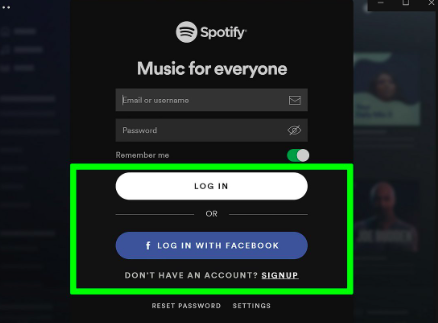
Versuchen Sie, den Offline-Modus zu deaktivieren
Eine andere Möglichkeit zu beheben Spotify Wenn Sie im Offline-Modus stecken bleiben, versuchen Sie, den Offline-Modus zu deaktivieren. Dieser Modus wird verwendet, wenn Sie ein Offline-Benutzer sind. Sobald Sie diesen Modus sehen, bedeutet dies, dass Sie auf Offline-Tracks zugreifen können. Sie können Songs auch ohne Werbeunterbrechung von Ihrem Konto herunterladen oder bei Bedarf sogar unbegrenzt überspringen. Dies führt auch dazu, dass Sie keinen Internetverbindungsstatus haben und um den Offline-Modus zu deaktivieren, müssen Sie erneut online sein.
- Starten Sie die Spotify App.
- Fahren Sie dann mit den Einstellungen fort und suchen Sie nach der Option „Offline-Modus“.
- Sobald Sie es gefunden haben, müssen Sie die besagte Option deaktivieren.
- Dann können Sie nun versuchen, die App neu zu starten.
Stellen Sie die ein Spotify Konto als Ausnahme im Datensparmodus
Sie können auch die folgenden Schritte ausführen und prüfen, ob das Problem behoben werden kann Spotify hängt im Offline-Modus fest:
- Gehen Sie auf Ihrem Mobiltelefon zu Einstellungen.
- Beginnen Sie dann mit der Auswahl der Optionen „Drahtlos“ und „Netzwerk“.
- Dann sehen Sie die Option „Datennutzung“ und müssen dann die Option „Datensparmodus“ auswählen.
- Für den Fall, dass Sie es nicht sehen können Spotify, können Sie es als Ausnahme einschließen.
Und da bist du! Dies sind nur einige der Lösungen, mit denen Sie zunächst versuchen können, das Problem anzugehen und zu lösen Spotify Fehler im Offline-Modus hängengeblieben. Sie können jederzeit im Internet nach anderen Lösungen suchen, falls diese Ihr Problem nicht lösen können.
Teil 2. Die beste alternative Zugangsmöglichkeit Spotify Musiktitel auch dann, wenn Sie offline sind, ohne Probleme
Die Wunder der Musik sind wie die Wunder der Natur, sie nehmen kein Ende. Das ist genau der Grund, warum viele Musikliebhaber es entfesseln wollten, um mehr über all die Dinge zu erfahren, die Musik einem bieten kann. Aus diesem Grund besteht kein Zweifel daran, dass Online-Musik-Streaming-Dienste heutzutage so gefragt sind und alles dafür tun, Musikliebhabern den Zugang zu Musik zu ermöglichen.
Einer der größten und besten Musikdienste ist heute SpotifyEs verfügt über Funktionen, die die Leute auf jeden Fall lieben und mögen würden. Sie können verwenden Spotify um alle Ihre beliebtesten Musiktitel online und sogar offline zu streamen. Es bietet seinen Benutzern Pläne, die einen kostenlosen Plan beinhalten, den Sie nutzen können, solange Sie über eine stabile Internetverbindung verfügen. Wir hoffen, dass wir Ihnen mit den oben dargelegten Details endlich weiterhelfen können Lösen Sie das Dilemma wo Spotify stecke im Offline-Modus fest.
Andererseits gibt es einen Preis, den Sie zahlen müssen, wenn Sie Songs auch dann hören möchten, wenn Ihre Internetverbindung nicht verfügbar ist. Es gibt Premium-Pläne, die Sie nutzen müssen und die Sie je nach Budget und den Funktionen, die Sie nutzen möchten, auswählen können. Wäre es angesichts all der Zitatoptionen nicht besser, eine Alternative zu verwenden? Deshalb sind wir hier, um darüber zu sprechen TunesFun Spotify Music Converter. Dieses professionelle Tool ist die beste Alternative, wenn es um die Zugänglichkeit von Musik geht.
Dem Namen des Tools nach zu urteilen, kann es als Konverter fungieren. Also, es kann Konvertieren Sie Ihre Musikdateien in flexible Dateiformate wie MP3, MP4, AC3, FLAC, AIFF, WAV und vieles mehr. Wenn wir von einer Konvertierung durch die Nutzung dieses professionellen Dienstes sprechen, geht der Prozess schnell vonstatten, sodass Sie sicherlich auch Geld und Zeit sparen können. Und selbst wenn der Prozess schnell ist, können die Ergebnisse dennoch erstaunlich sein und Ihnen die besten Ergebnisse liefern, die Sie sich jemals vorgestellt haben. Die Benutzeroberfläche und die Schritte zur Verwendung des TunesFun Spotify Music Converter sind außerdem einfach und leicht zu befolgen. Wir haben diese Schritte unten aufgeführt, damit Sie sie als Referenz verwenden können.
Schritt 1. Sie müssen das Tool an Bord haben, also müssen Sie das professionelle Tool herunterladen und auf Ihrem Computer installieren. Sobald die Installation abgeschlossen ist, können Sie nun mit dem Import der Dateien beginnen, die Sie konvertieren möchten. Sie können auch die Registerkarte „Dateien hinzufügen“, die Drag-and-Drop-Methode oder das Kopieren von URLs verwenden.

Schritt 2. Beginnen Sie mit der Auswahl der Dateiformate der Dateien, sobald Sie die Musikdateien zur Konvertierung hinzugefügt haben. Sie können aus den verschiedenen Formaten wählen, die die TunesFun Spotify Music Converter bietet an. Erstellen Sie dann einen Ordner zum Speichern aller Musikdateien, sobald die Konvertierung gestartet wurde. Benennen Sie den Ordner zur leichteren Identifizierung um. Sie können Albumnamen, Titel von Liedern oder sogar Genres von Musikdateien verwenden.

Schritt 3. Tippen Sie auf die Registerkarte „Konvertieren“, um den Konvertierungsprozess starten zu können. Der Vorgang dauert nur wenige Minuten, sodass Sie mit Sicherheit so schnell wie möglich die Musikdateien erhalten, nach denen Sie sich sehnen.

Sie können den Status des Konvertierungsprozesses auch überwachen, indem Sie zur Hauptseite gehen TunesFun Spotify Music Converter.
Teil 3. Alles zusammenfassen
Fehler sind in jedem System unvermeidlich. Technisch gesehen gibt es für uns also keinen absoluten Weg, eine Begegnung zu vermeiden Spotify Der Fehler „hängt im Offline-Modus fest“, aber wir haben Möglichkeiten, ihn zu beheben, und wir können uns vorerst auf diese Lösungen verlassen. Wer weiß, eines Tages wird es mehr Lösungen oder sogar eine Möglichkeit geben, es zu vermeiden, denn Vermeiden ist besser als Heilen. Andererseits ist es am besten, wenn es heutzutage professionelle Tools wie das gibt TunesFun Spotify Music Converter, die eine absolute Antwort darauf sind, die Zugänglichkeit von Songs viel einfacher denn je zu machen.
Hinterlassen Sie uns eine Nachricht